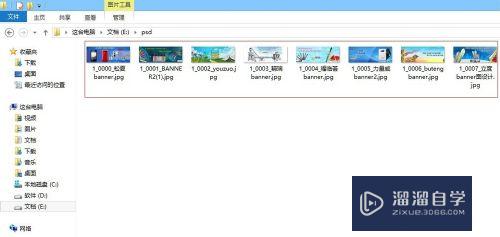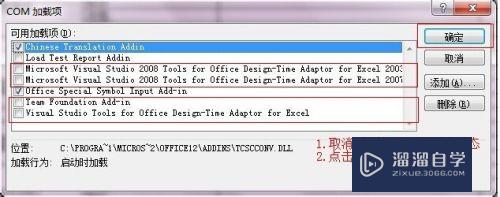CAD二维空间的光源颜色怎么设置(cad二维空间的光源颜色怎么设置不了)优质
CAD是我们经常使用的绘图软件。软件中有很多绘图的命令。在CAD里面制作一些场景的时候。为了让图纸效果更好。我们有时候会添加一些光源。但是CAD二维空间的光源颜色怎么设置?来跟着下面教程熟悉一下吧!
工具/软件
硬件型号:联想ThinkPad P14s
系统版本:Windows7
所需软件:CAD2007
方法/步骤
第1步
首先打开电脑并打开AutoCAD操作软件。如图所示;
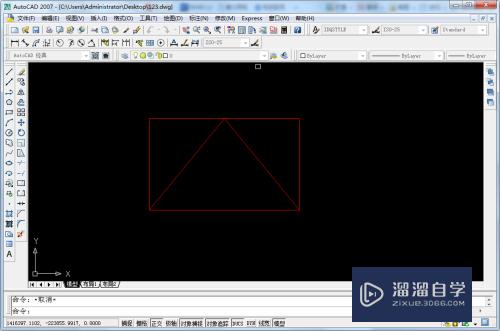
第2步
然后点击图中工具栏中工具选项下的选项按钮。如图所示;
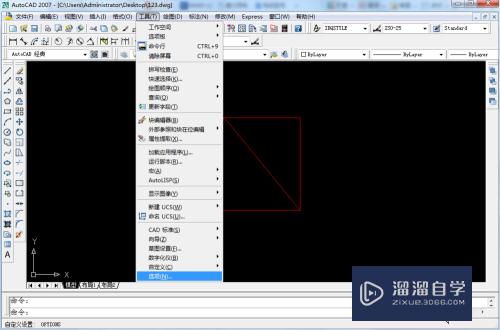
第3步
下一步进入到选项后点击图示的显示按钮。如图所示;
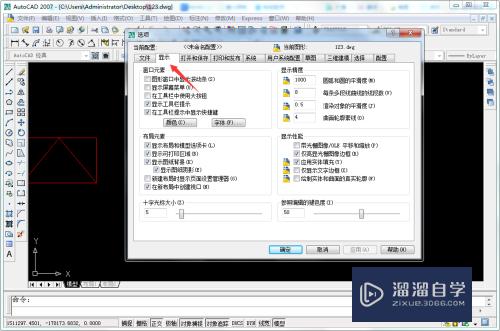
第4步
接着在窗口元素选项下找到颜色选项并点击。如图所示;
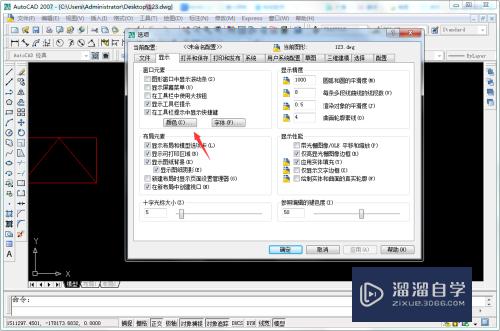
第5步
然后我们在背景选项下选择二维模型空间选项。在界面元素选项下选择光源开始限制。如图所示;

第6步
最后我们点击图示的位置选择好光源开始限制的颜色再点击应用并关闭按钮就完成设置了。如图所示;

以上关于“CAD二维空间的光源颜色怎么设置(cad二维空间的光源颜色怎么设置不了)”的内容小渲今天就介绍到这里。希望这篇文章能够帮助到小伙伴们解决问题。如果觉得教程不详细的话。可以在本站搜索相关的教程学习哦!
更多精选教程文章推荐
以上是由资深渲染大师 小渲 整理编辑的,如果觉得对你有帮助,可以收藏或分享给身边的人
本文标题:CAD二维空间的光源颜色怎么设置(cad二维空间的光源颜色怎么设置不了)
本文地址:http://www.hszkedu.com/66943.html ,转载请注明来源:云渲染教程网
友情提示:本站内容均为网友发布,并不代表本站立场,如果本站的信息无意侵犯了您的版权,请联系我们及时处理,分享目的仅供大家学习与参考,不代表云渲染农场的立场!
本文地址:http://www.hszkedu.com/66943.html ,转载请注明来源:云渲染教程网
友情提示:本站内容均为网友发布,并不代表本站立场,如果本站的信息无意侵犯了您的版权,请联系我们及时处理,分享目的仅供大家学习与参考,不代表云渲染农场的立场!